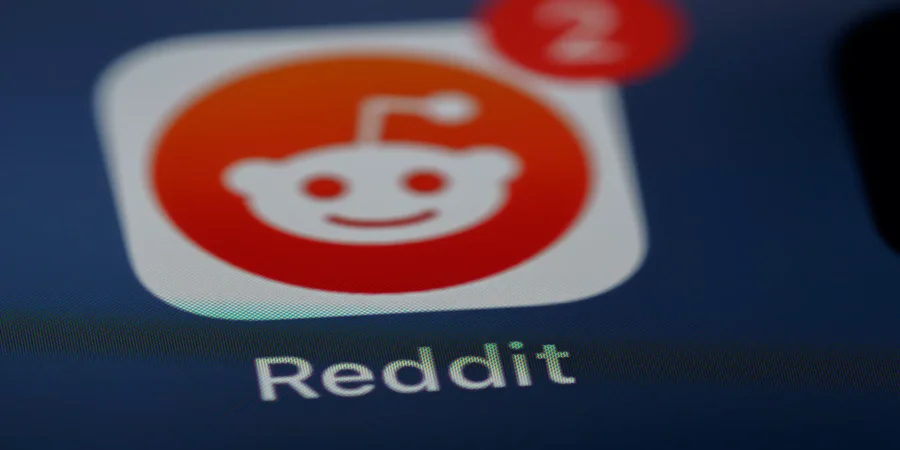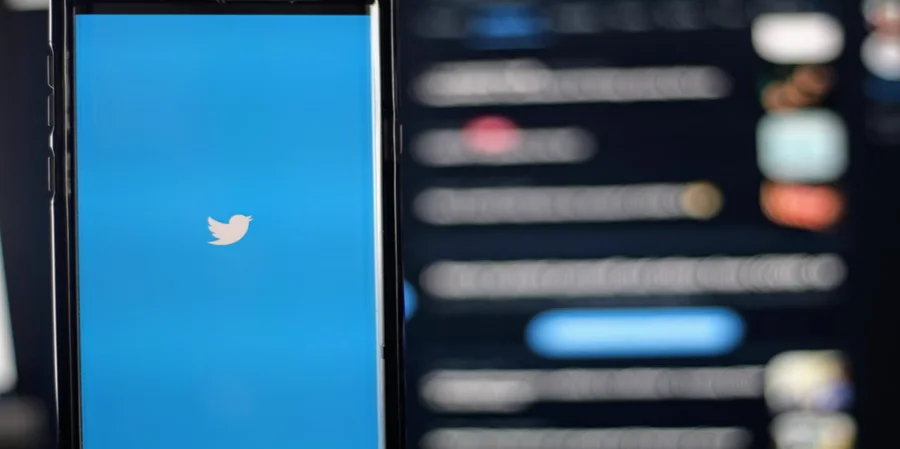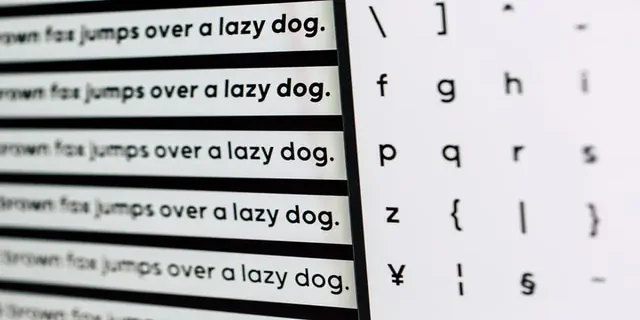如何在Windows 10上测试你的麦克风
你的麦克风的音质甚至会随着时间的推移而改变,所以如果你的对话者听不清你的声音,值得看看什么地方可能出问题。
如何在Windows 10上检查你的麦克风
在远程学习或工作的时代,麦克风已经成为许多人生活中不可缺少的属性和工具。因此,无论你拥有什么品牌或质量的麦克风,它们的工作原理都是一样的,与设备的操作系统有类似的连接算法。
然而,在有些情况下,任何麦克风在连接到设备时都可能有冲突,或者你在设置时可能没有注意到一些问题。那么问题来了,新的麦克风会有什么问题?还是用一个经过测试的旧麦克风突然出现了问题?
为什么要测试你的麦克风
由于没有必要一直检查麦克风(仅在某些情况下),检查的最常见原因是你刚买了一个新的麦克风,你需要检查它的性能。或者你购买了内置麦克风的新耳机,你也需要检查它。摄像机也是如此,它事先就有一个内置的麦克风。
也有的时候,你改变了设备或操作系统--那么你也需要检查麦克风。
如果你的麦克风不工作了,有哪些方法可以检查它?
因此,无论你将使用麦克风的目的是什么,最主要的是你必须能在对面清楚地听到。为了检查麦克风的声音质量和一般功能,你应该尝试以下方法之一。
Windows的声音设置
检查麦克风的最简单、最有效的方法是通过Windows声音设置。
右键单击任务栏右下角的扬声器图标 > 选择声音
转到 "录音 "选项卡。
选择你要测试的麦克风,然后对着麦克风说话,以确保它工作。如果它在工作,右边的栏里应该有一些绿色。
测试结束后,单击 "确定 "关闭该窗口。
如果你使用Windows 11,这里有一个指南给你。
右键单击系统托盘中的扬声器图标,并选择声音设置
它将带你到系统声音。找到输入部分,并选择麦克风
在这里,你可以选择测试你的麦克风
点击 "开始测试 "按钮,然后对着你的麦克风说话。 你应该看到音量条上的音量水平
点击停止测试按钮,它将显示结果,即占总体积的百分比
用内置的语音记录器应用程序进行麦克风测试
在Windows 10和11中,有专门的内置应用程序,可以帮助你确定你的麦克风的质量。你可以通过在麦克风上录制你的声音来听听设备的工作情况。
按键盘上的Windows标志键>键入记录器。
你需要在搜索结果列表中点击录音机来打开它。
点击录音图标,开始录音。试着对着你的
点击停止按钮,停止录制。
点击录音文件进行重放。如果你的麦克风很精致,你可能能听到自己的声音。
如何在Windows 10中重新安装麦克风驱动程序
然而,你连接到系统的每一个设备都必须伴随着驱动程序和额外的软件,这将限制设备组件的顺利运行和兼容性。有时,驱动程序可能已经过时或根本没有自动更新。要解决这个问题,请使用这个简短的指南。
进入控制面板 > 硬件和声音 > 点击设备管理器。
再次右击你的声卡图标 > 选择更新驱动程序。
你的驱动程序将被更新。
接下来,重新启动你的电脑,Windows将尝试更新驱动程序。
正如已经提到的,确保麦克风的质量始终稳定是非常重要的,如果你的一个朋友或同事抱怨听力不好,你可能应该检查麦克风和系统之间是否有冲突,驱动程序是否已经死亡等。如果你找不到麦克风运行不良的原因,那么请联系技术支持或服务,你可以帮助麦克风。
什么是N键翻转(NKRO)?
在键盘上打字时,用户不会去想它是如何工作的,直到他们遇到需要了解其内部运作的问题。经常有用户和游戏者面临着与同时按下多个键有关的问题。
关于N键翻转(NKRO),你需要知道什么?
从前的游戏键盘,如你所知,在自然界中根本不存在。然而,即使目前有大量带有机械按钮、RGB灯光和其他超级技术特征的型号,要理解真正的游戏键盘和所有其他键盘之间的区别也不是那么容易。
在描述某款游戏键盘的规格中,经常会有反鬼影的说法,也就是所谓的 "幻影按压"。这个术语通常是在描述保护键盘免受这种表现的技术时使用的。一个游戏新手可以猜到这个功能很有用,也许每个游戏键盘都应该有这个功能。
然而,由于不了解这些过程的本质,买方没有充分认识到反鬼魂系统的重要性,而选择了一个设备,甚至没有这种保护,但更便宜。
还有一个术语叫 "钥匙翻转"(KRO)。这是平行压榨的登记。每个人至少都曾面临过这个问题。如果你同时按下几个键,并不是所有的键都会有反应,也许甚至不是按照你按下它们的顺序。一般来说,机械键盘支持6次同时按键(但不是全部)。
NKRO是指无限制的按压次数(只有高质量的机械键盘才有这个功能)。好吧,这里有更多关于NKRO(N-Key rollover)的内容。
#KRO和NKRO是什么意思
#KRO - 同时按下的键的数量,键盘能够接收和传输到PC的信号。设备是不同的,因此某些型号的设备的同时按键数可能不同。
因此,在缩写的开头,他们用一个数字代替格子,表明键盘可以同时接受多少次击键。例如,3KRO就是不超过三个键的同时敲击。这个特点是用于工作的薄膜键盘的特点。
游戏膜控制台的标志是6KRO。在大多数情况下,这对舒适的游戏来说是足够的。标注NKRO意味着键盘能够从无限数量的同时按下的按钮中产生信号。
在实践中,NKRO意味着键盘将始终正确响应所有的命令,包括在今天的动态射击游戏中,你有很多动作(跑、跳、蹲、倒、装子弹、换武器等)要同时执行,而且它们被分配给不同的按钮。
什么是幻影或幽灵印刷机
鬼影(又称 "鬼按")是指你没有触及的按键发出的信号。这个问题在于薄膜键盘的设计特点。如果是在办公室工作,它不会产生任何负面影响。然而,对于游戏来说,"幽灵按 "是一件非常令人不快的事情。
如果键盘对同时按下的键的数量有限制,很可能幻象按下的信号会阻断游戏者的指令,宝贵的几秒钟就会丧失,你将失去一个有条件的回合。
在此不做赘述,应该指出的是,有两种方法可以保护自己免受这种麻烦。
你可以买一个光学机械或机械键盘。这样的设计摆脱了 "虚构的按钮"。然而,这样的模型是相当昂贵的。
你可以得到一个带有防鬼怪系统的薄膜游戏键盘。
反鬼门关是什么意思
防鬼技术是薄膜键盘上的#KRO,它允许无限或非常多的按键同时按下。如果你买了一个具有防鬼魂功能的设备,你就不必担心该技术在最重要的时刻会让你失望。
那么,如果你买了一个印有NKRO字样的键盘,要确保你能顺利地玩任何游戏,并能同时使用键盘上的许多键,只要你想。
薄膜键盘是如何工作的
其中的按键是这样排列的:你按下塑料盖,它就会按下橡皮筋,橡皮筋下面有一个三层膜的触点。触点闭合,你在屏幕上看到一个符号。随着时间的推移,你需要越来越用力地按下按钮,因为橡胶会被拉伸,失去弹性,变得没有弹性。
因此,在玩耍或工作时,按钮可能不会立即响应,而是有一定的延迟。最后,它就会停止充分工作。当然,这不是一下子发生的,而是在长期使用后(通常超过一年)。
这种类型的键盘的官方寿命是每个键约500万次的击键。因此,薄膜游戏设备的主要问题是按键的快速和不均匀磨损(延迟操作/失效),因为你按下一些按键的频率远远高于其他按键。
机械键盘是如何工作的
这种键盘更加耐用和可靠。因此价格较高。问题是,机械键盘的工作原理略有不同。在机械键盘中,有一个活塞、一个弹簧和一个关闭触点的簧片,而不是橡皮筋和膜。
这些钥匙的使用寿命更长,因为弹簧的磨损速度比橡胶慢得多,同时也能提供流畅和轻松的按压。与隔膜键盘相比,机械键盘对压力的反应要快得多,因为启动(触点闭合)大约发生在行程的中间。
在 "热战 "中,这将使你能够疯狂地敲击键盘而不必担心反馈延迟。这样的机械功能对于那些工作与输入大量文字有关的人--记者、程序员等也很有用。因为不需要尽可能地挤压每一个键,它可以减轻手的负担,提高盲打的速度。
如何禁用Reddit的 “在应用程序中打开 “弹出窗口
是否可以配置 "互联网的头版",以便最方便地找到讨论最热烈的话题?
Reddit弹出的 "在应用程序中打开 "是什么意思
长期以来,Reddit一直被认为是 "互联网的头版",是几乎所有激烈讨论的场所,亚文化和备忘录在这里诞生。但随着时间的推移,其界面发生了变化,用户不得不重新认识它。许多人对此感到不安,所以现在有两个Reddit:官方现代化的Reddit和旧的Reddit,在那里一切都保持不变。
对于那些刚进入Reddit并刚刚熟悉界面的人来说,他们一开始会被众多的选项和导航所迷惑。然而,这只是一开始。事实上,Reddit的界面相当简单,很容易记住。
那些主要通过移动设备工作的人将会看到一个弹出窗口,提示你将Reddit应用程序下载到你的设备上,并通过它滚动浏览信息。
如果你不想每次访问Reddit的网络浏览器版本时都要打开弹出窗口,好消息是。取消弹出窗口的选项对任何用户都是可用的。你会在下面发现如何做。
此外,你会发现你是否可以过滤和阻止子红包。
是否可以删除和关闭弹出窗口?
因此,在你关闭不断弹出的提供在你的移动设备上安装应用程序的窗口之前,你需要记住,浏览器会记住你的选择并将其输入缓存。也就是说,如果你在另一个浏览器中打开Reddit,或通过第三方的链接,你仍然会有同样的弹出窗口。同样的情况也会发生在浏览器的私人窗口中。或者,前提是你已经清理了浏览器的缓存。
在你选择的手机浏览器上打开Reddit。
现在点击右上方的汉堡包图标。
转到设置。
现在取消勾选 "要求在应用程序中打开"。
正如你所看到的,这就是你所要做的,该网站不再强迫你去使用该应用程序。这只是少数不愉快的细微差别之一,可以轻松消除。
虽然,有一个细微的差别,甚至会让高级Reddit用户有点汗颜。
有什么办法可以屏蔽子版块吗?
Reddit是一个很多人聚集在一起讨论相当不同的话题(subreddits)的地方,其中一些讨论可能会进入你的feed,因为它们获得了足够的人气。然而,并不是所有的子红包都可能引起你的兴趣,有些你想避免。那么,你如何过滤掉subreddits?这有可能吗?
如你所知,Reddit在2018年之前,即在网站的重大重新设计之前,使过滤和锁定子reddits变得容易。不喜欢新设计的用户仍然可以使用旧版本的网站,它仍然可以选择过滤和阻止r/all feed中不需要的子reddits。但是那些更喜欢使用新界面的人呢?
通过移动应用程序
最简单的方法之一,可能不适合每个人,但仍会让你免于下载第三方应用程序和扩展。当然,最简单的方法是订阅Reddit Premium。每月订阅费用为5.99美元,不仅可以选择屏蔽不需要的子版块,还可以使用Reddit Gold(一种允许你与其他用户及其内容互动的货币)。
通过第三方扩展
对于那些不想在Reddit上花钱的人,可以选择下载一个扩展。其中一个是Reddit增强套件。该应用程序可用于Chrome、Microsoft Edge、Mozilla Firefox、Opera和Safari。
谷歌浏览器被用作样本。下面是如何安装这个扩展的子红包块。
打开你的浏览器。转到https://www.reddit.com。
点击RES扩展按钮。会出现一个下拉菜单。(如果你在Chrome浏览器中,你点击看起来像一块拼图的按钮,然后点击RES扩展旁边的三点式图标)
点击 "选项"。根据不同的版本,你可能会看到一个齿轮图标。点击它。
Reddit的增强套件页面将被打开。点击左侧菜单中Subreddits类别下的过滤器编辑标签。
切换到filteReddit (filteReddit)选项上。
向下滚动页面,自定义您被封锁的Subreddit设置。
勾选左下角 "Subreddits "框中的 "添加过滤器 "按钮。
输入你希望不再看到的子版块。
现在你对Reddit有了更多的了解,以及如何定制它以适应你和你的目标,使你的工作空间更加方便。
如何在安卓系统上更改密码管理器
你可以保存你的用户名、密码和其他数据,你可能需要在网络上和安卓智能手机的应用程序中输入表格。谷歌自动填充服务是默认的,但如果你愿意,也可以使用其他的。
在安卓系统上更改密码管理器需要什么?
自动填充密码是非常方便的。尽管这个工具最初出现在iOS上,但谷歌很快意识到安卓也需要它,并在自己的地方实施了它。然而,这个搜索巨头的结果远没有苹果那么酷,但没有这个的用户也很高兴。
然而,在某些时候,谷歌意识到,如果能让一切都像苹果一样方便,那就更好了。因此,在创建安卓11时,开发人员考虑到了这一点,并在键盘中直接建立了一个自动填充按钮。
你可以使用第三方软件在键盘上嵌入一个密码自动填写按钮,就像在安卓11上一样。然而,你应该记住,既然我们谈论的是密码,这里的界面工具是不够的。
为此,你必须使用一个密码管理器,首先,它支持键盘自动填充,其次,它有全方位的安全机制,这样别人就无法窃取你的登录数据并用于自己的目的。
无论如何,如果你想改变你的安卓设备上的密码管理器,你必须知道,这是很简单的事情。好吧,下面是你如何做到这一点。
什么是自动填充密码,为什么需要它
自动填写是一个方便的功能,它允许你的设备自动填写你的信息与表格和用户凭证字段。与密码管理器类似,它可以用你过去提供的数据在其他应用程序和网站上填写信息,谷歌的自动填写服务可以消除填写表格的烦人和耗时的工作。
谷歌已经有了自己的密码管理服务,安卓自动填充工具使用它将你的用户名和密码输入到各种应用程序和网站。它可以与其他类似的服务和工具合作,如密码管理器。
如果你在智能手机上使用Chrome浏览器,这就是你保存自动填写信息的地方。在安卓系统上,你必须使用这些服务中的一个作为自动填写服务,这样信息也可以在你的智能手机上得到。
如何在安卓设备上更改密码管理器
如果你想改变你的安卓设备上的密码管理器,你必须遵循这些步骤。
首先,在你的安卓智能手机上打开 "设置 "应用程序。
之后,向下滚动到 "密码和账户 "部分。
然后,在 "自动填表服务 "部分,选择哪种服务。
最后,从列出的服务中选择一个。通常情况下,这些是浏览器或你已经安装的第三方密码管理器。
一旦你完成了这些步骤,你就可以在你的安卓设备上更改密码管理器。
你还应该知道,并不是每部安卓智能手机都支持各种自动填表功能。有些可能只为谷歌的服务定制。
什么是Dashlane
Dashlane是一个免费发放的密码管理器。Dashlane是一个零披露的应用程序。这意味着你的机密信息是以加密的形式存储在开发者的服务器上,其员工没有办法访问这些数据。这当然很好,但是,另一方面,在这种情况下,主密码恢复功能是不可用的。
安装Dashlane并使其成为默认的密码管理器并不会禁用谷歌浏览器的内置密码管理器。因此,如果当你试图登录时,浏览器会首先提示你使用它自己的自动填充数据,请不要惊讶。
Dashlane是一个独立的密码管理器,它独立于谷歌。因此,如果你想继续享受键盘上的自动完成,你现在必须将所有的授权数据保存在其中。
此外,为了在不同设备之间同步登录和密码,包括你的电脑,你需要为桌面安装一个配套的应用程序。只有在这种情况下,无论在什么平台上,管理器都会协同工作。另一件事是,没有人会阻止你继续使用谷歌浏览器。
如何释放安卓设备上的空间
如果你的设备挂起,随机重启,或有性能问题,就需要清理安卓设备的内存。定期清理将摆脱这些问题。
你需要什么来释放安卓设备上的空间
安卓平板电脑和手机的问题之一是缺乏内部内存,尤其是存储容量小的预算机型。这笔内存很快就被应用程序、音乐、拍摄的照片和视频以及其他文件所占用。短缺的一个经常性结果是,在更新时安装下一个应用程序或游戏时,以及在其他情况下,设备内存中没有足够的空间的消息。
任何智能手机的可用空间迟早都会结束。在这种情况下,你应该销毁所有的垃圾,以清除设备的内存。在清理过程中,不要忘记一些你一定要注意的秘密地方。
有许多自动清洁器可用于快速清洁安卓设备。
好吧,如果你想释放你的安卓设备上的空间,这里是你应该知道的。
如何通过卸载不必要的应用程序来释放安卓设备上的空间
翻开你的智能手机上的所有屏幕,看看有多少应用程序是你几周甚至几个月都没有运行的。根据我的经验,我可以告诉你,在普通的智能手机上,20%的应用程序和游戏可以在不经意间被删除。
有趣的是,许多人保留他们不需要的应用程序,只是因为他们在几个月后可能需要它们。那些需要登录的应用程序往往就是这种情况。它们最终几乎毫无意义地占用了内存。
如果你不想检查所有的应用程序,只要打开设置中的 "应用程序 "部分,看看哪些应用程序占用的空间最大。当你看到一个你每年使用一次的应用程序占用了超过一千兆字节的空间时,你可能想考虑卸载它,并在你需要时重新安装。
如何通过清除下载释放安卓设备上的空间
很少有人想到,在 "下载 "文件夹或你从其中移动文件的地方积累了多少垃圾。
你可以自己清理内存,或者使用第三方应用程序,Google Play上有很多这样的应用程序,如CCleaner或SD Maid。最好是使用谷歌文件应用程序。它将分析你所有的文件夹并提供减少多余材料的选项。你所要做的就是同意。
例如,SD主要有这样的功能。
清除手机中的垃圾文件。
通过文件管理器管理信息。
用程序分析设备存储。
管理系统和用户应用程序。
按日期、内容或名称搜索资源。
优化数据库。
检测音乐、照片或视频内容的重复性。
自动启动应用程序。
如果你不想安装额外的应用程序,就去你的 "下载 "文件夹,看看你能在那里删除什么。通常有很多视频、图片和APK文件存储在那里,不再需要了,可以安全地删除。
如何通过删除照片的备份来释放安卓设备的空间
谷歌照片是安卓的内置工具,用于将照片和视频备份到云端。如果你不想快速访问你最近拍摄的照片和视频,谷歌照片有一个方便的功能,可以删除你已经从智能手机上复制的一切。
好吧,如果你想通过删除照片的备份来释放你的安卓设备的空间,你必须遵循这些步骤。
首先,启动谷歌照片,在你的个人资料图标上。
然后,选择 "释放空间 "选项。
最后,只需点击 "释放 "按钮。
就是这么简单!智能手机会告诉你这样可以释放多少内存,而你所要做的就是同意。
如何清除你的安卓设备缓存
清除你的安卓缓存,删除可能占用大量数字空间的临时cookies。这也是提高你的安卓设备速度和性能的最快和最简单的方法之一。
如果你想清除你的安卓设备缓存,你可以按照以下步骤进行。
在你的安卓设备上打开 "设置 "应用程序,进入 "关于手机 "部分。
点 "存储"。
最后,点击 "清除 "按钮,按照下一个屏幕上的指示操作。
清除应用缓存并不删除应用数据,如账户信息。应用数据,如账户信息,可以从同一菜单中删除--如果你决定这样做,请小心。
如何通过删除保存的播放列表来释放安卓设备上的空间
流行的流媒体服务的出现,使用户不再需要在他们的设备上存储音乐。你可以简单地启动你最喜欢的播放器,从数百个播放列表中选择一个,然后聆听。
然而,不是每个人都知道,几乎所有的在线播放器仍然保存着你在设备上听过的曲目,以防你想再次收听。而且它们是在后台和文件系统的偏远目录中进行的,很难找到它们。这又耗费了数百兆字节。
如果你正在使用任何流媒体应用程序,你应该打开设置,发现有一个按钮可以删除所有缓存的音乐。如果SD卡上还有足够的空间,你也可以将缓存的曲目转移到SD卡上。
使用SD卡可以如何帮助
如果你的手机上安装了最新版本的安卓系统,你可以使用 "可采纳存储 "将SD卡变成手机内部存储器的扩展。那么你就不需要手动将应用程序和数据移到SD卡上。然而,这项功能在一些设备上被禁用,例如,在安卓9派之前,三星Galaxy手机就没有这项功能。
无论你选择哪种方案,你都应该购买一个具有高读取和写入速度的microSD卡。最重要的是,记住,即使是最快的存储卡也比内部存储器慢。所以要考虑这是否是扩大内存的好方法。
能否将数据从智能手机转移到电脑或云端,以释放安卓设备上的空间
如果你不喜欢上述任何选项,像Dropbox或Google Drive这样的服务可以成为保持你的文件和数据可访问性而不必删除它们的好方法。你可以把它们储存在云端,这样你就可以根据需要下载或访问它们,而不占用你的手机空间。
另外,如果你不信任云,你可以直接在你的个人电脑上备份你的文件。然而,你应该对那些在短期内不需要的东西进行备份。使用云计算更容易,因为你的所有文件将在你的指尖上,当然,只要你有互联网。
记忆有哪些类型
平板电脑和智能手机的性能受到永久或及时存储设备的饱合度的影响。
ROM是一种保留信息的存储器,直到被用户删除。位于内部存储器中的应用程序缓存或文件仍留在这里。
RAM存储了设备使用时的信息。部分RAM被运行程序、标签、打开浏览器或运行游戏所消耗。
填充这两种类型的内存会导致设备的操作不舒服。如果你知道如何清理智能手机的内存,你可以迅速解决这个问题。幸运的是,你已经知道如何做到这一点。
如何在Twitter Spaces中举报一个用户
如果你认为一个Twitter用户违反了社区规则,侮辱了你,或者写了一些挑衅性的东西,你可以对此进行投诉。你应该知道,这很容易做到。
在Twitter空间中,你需要什么来报告一个用户?
在当今世界,每年都有越来越多有趣的服务出现。这在社交媒体和一般的互联网通信中尤其如此。例如,几年前没有人会想到TikTok会出现。许多人认为,没有什么会比Instagram更好。然而,每个人都得到了一个伟大的新事物和最受欢迎的应用程序之一。
Twitter也在紧跟潮流,试图用创新给用户带来惊喜。推特空间出现的时间相对较短。它是类似于Clubhouse的东西,但由Twitter制作。
推特空间是信息传播和辩论的平台。它们是公共论坛,吸引着有不同意见的用户。
当然,和任何辩论一样,你可能会觉得某个用户越界了,在论坛上侮辱了你。幸运的是,推特已经让演讲者和听众都可以向推特空间举报侵权行为。如果你觉得有攻击性或有害的内容被播出,你甚至可以报告空间本身。
因此,下面是如何在Twitter空间中举报一个用户。
在Twitter上报告违规行为的原因是什么?
在你举报某人之前,你应该确定他或她真的违反了规定。推特称以下是举报违规的理由。
自我伤害
暴力问题
性内容
儿童安全
私人信息
虐待行为
如果你认为空间或用户违反了这一清单中的任何项目,你完全有权报告这一违规行为。
如何在iOS设备上的Twitter Spaces中举报某人
如果你想在你的iOS设备上的Twitter空间中举报某人,你必须遵循这些步骤。
首先,导航到空间,点击用户的个人资料图标。
之后,点击 "报告 "选项,选择用户违反的规则。
一旦你完成这些步骤,一个用户将被报告,你可以离开或留在空间。
如果你想在你的iOS设备上报告Twitter的空间,你可以按照以下步骤进行。
导航到空间,点击屏幕右上角的 "三点 "图标。
然后,从下拉菜单中选择 "报告该空间 "选项。
最后,选择你报告空间的原因。
一旦你完成了这些步骤,该空间将被报告,你可以离开或留在这个空间里。
如何在安卓设备上的Twitter Spaces中举报某人
如果你想在你的安卓设备上的Twitter空间中举报某人,你必须遵循这些步骤。
进入空间,找到你要报告的用户。
然后,点击该用户的个人资料图标。
点击 "报告 "选项,选择用户违反的规则。
一旦你完成这些步骤,一个用户将被报告,你可以离开或留在空间。
如果你想在你的安卓设备上报告Twitter上的空间,你可以按照以下步骤进行。
导航到空间,点击屏幕右上角的 "三点 "图标。
然后,从下拉菜单中选择 "报告该空间 "选项。
最后,选择你报告空间的原因。
一旦你完成了这些步骤,该空间将被报告,你可以离开或留在这个空间里。
如何在PC上的Twitter空间中举报某人
如果你想在电脑上的Twitter空间中举报某人,你必须遵循以下步骤。
首先,进入空间,点击用户的个人资料图标。
接下来,点击 "报告 "选项。
最后,选择你报告该用户的原因。
一旦你完成这些步骤,一个用户将被报告,你可以离开或留在空间。
如果你想在你的电脑上报告Twitter上的空间,你可以按照以下步骤进行。
进入空间页面,点击屏幕右下角的 "三点 "图标。
然后,从菜单中选择 "报告此空间"。
最后,选择你报告空间的原因。
一旦你完成了这些步骤,该空间将被报告,你可以离开或留在这个空间里。
你还应该知道,空间的主人或共同主人可以报告、屏蔽、静音或删除其空间中的参与者。如果主人屏蔽一个用户,就会在他们的空间和Twitter上屏蔽他们。这样一来,他们就永远无法加入主人创建的另一个空间。
好了,这就是你要知道的关于如何在不同设备上报告Twitter空间中的用户或空间的全部内容。如果你认为有人违反规则,向管理部门报告是正确的做法。然而,你也不应该滥用它。
推特上的 "空间 "有哪些主要功能?
只有拥有600个或更多订阅者的用户才能创建和管理房间。在 "房间 "内,你可以向特定的用户或整个会议发送消息,或要求提供发言机会。
音频空间的创建者可以调节对话,邀请嘉宾,选择发言人,并排除那些违反规则的人(你在上面读到过)。
用户还可以设置一个计时器来创建...
如何在Windows上进行netsh winsock重置?
如果你的Windows电脑上有网络问题,你可以恢复网络设置。你所要做的就是在命令行中运行一个简单的命令。
在Windows上执行netsh winsock重置需要什么?
因此,有时奇怪的事情会开始发生在你的电脑上,比如说。
没有按IP地址平移,但按名字可用,反之亦然。在这种情况下,默认设置并没有改变。
从互联网下载文件的速度下降,以及在打开电脑一段时间后完全失去连接。
无法通过IP设置手动连接到网络,而在自动模式下一切都能正常工作。虽然,也可能是相反的情况。
在配置DHCP服务器时,未能获得自动IP地址。
在主动连接到本地网络时,缺乏任何IP地址、网关和子网掩码值。
一般来说,当机器的网络设置开始出现莫名其妙的故障时,netsh winsock reset会帮助我们。正是通过这个命令,你可以将网络设置重置为默认值,让事情重新开始运行。
好吧,下面是如何在Windows上进行netsh winsock重置的方法。
Winsock是什么意思
Winsock(Windows Socket)是一个由Windows使用的术语,用来描述程序用来访问网络的PC上的数据。一个程序要在网络上工作,必须使用Windows Socket。
这个过程也被称为重置Winsock协议栈,几乎总是与重置TCP/IP一起使用。换句话说,负责网络连接的Windows组件被重置。
Netsh重置Winsock是网络问题的一个常见故障排除步骤。对于大多数人来说,重置Winsock不应该引起任何额外的问题,但是在你开始学习Netsh重置Winsock的步骤之前,让我们先看看什么时候和为什么要这样做,以及当你运行这个命令时实际会发生什么。
何时进行Winsock重置
在Windows中重置Winsock的最常见的原因是当你无法访问你以前可能访问过的网站。你的互联网连接可能看起来完全稳定--Wi-Fi工作强劲或电缆连接--但你无法浏览任何网页。
如果你的互联网连接在以下情况下出现问题,重设Winsock也是有用的。
删除恶意软件后。
你看到与网络有关的弹出式错误。
在DNS查询方面存在问题。
你只是卸载了网络相关软件,如防火墙或VPN。
你看到 "有限或无连接 "的错误。
释放和更新IP地址并没有恢复连接。
互联网在同一网络上的其他设备上工作,但在你的Windows电脑上却不工作。
Netsh Winsock重置的实际作用是什么?
简而言之,Winsock重置将撤销在Windows中Winsock目录下所做的配置。网络程序,如网络浏览器或VPN程序,可以进行更改。
重置Winsock使wsock32 DLL文件恢复到其默认设置。当Winsock被重置后,原来使用它并检测到网络错误的程序--如你的网络浏览器或电子邮件客户端--开始从头连接到TCP/IP流量。
换句话说,如果DLL在某种程度上变形了,把它重置为一个干净的版本,也会重置那些网络程序到达互联网的方式,你将重新获得访问权。
因此,如果恶意软件、Windows故障、软件等劫持了这种机制,就会破坏对互联网的访问。因为它是通过使用分层技术将不同的供应商(称为分层服务供应商或LSP)置于彼此之上来工作的,你拥有的供应商越多,问题就越可能发生。
重置Winsock会删除所有这些自定义提供者的层级,并将Winsock目录恢复到默认状态。正因为如此,必须认识到重置Netsh Winsock会破坏一些程序的功能,所以你可能需要重新配置你的一些程序,使它们在重置后重新正常工作。
如何在Windows 10上重置netsh winsock?
如果你想在Windows 10上重置netsh Winsock,你必须遵循这些步骤。
首先,点击 "开始 "按钮并输入 "cmd"。
之后,点击 "以管理员身份运行"。
在出现的命令提示符中,输入 "netsh winsock reset"。
如果成功,你会看到 "成功重置Winsock目录...
如何在Windows 10中改变字体大小
如果你的电脑上的字体太小或因屏幕缩放问题而难以看到,你可以改变这一点。Windows 10有几个工具,可以让你改变程序和系统中的字体大小。
在Windows 10中改变字体大小需要什么?
个人电脑组件和相关产品的创造正以飞快的速度发展。而且,拥有大对角线并支持大幅放大的高清晰度图像的显示器已不再稀奇。
有时,由于这类显示器的屏幕缩放问题,电脑上的字体大小可能太小或难以辨别。为此,在Windows 10操作系统中,有一个选项可以根据用户需要改变字体的大小。
如果你有兴趣改变的唯一优化特性是在操作系统中导航时文本大小的转换,影响到标题、菜单文本、图标说明和其他元素的显示,它可以通过几个简单的步骤进行调整。
好吧,这里是如何改变Windows 10中的字体大小。
是否可以改变原始字体大小
Windows 10中的原始字体大小是相当通用的,但如果它不符合你的要求,那也不是什么问题。如上所述,Windows让你有能力调整字体大小。请记住,你不能使用下面描述的方法改变单个应用程序的字体大小。
首先要做的是以任何方式打开设置菜单。这个菜单包含了Windows 10操作系统所有主要功能的设置,可以通过各种方式进入。
好吧,如果你想在你的电脑上改变字体大小,你必须遵循这些步骤。
首先,点击屏幕左下角的 "开始 "按钮,打开Windows用户主菜单。
在左侧的垂直窗格中,点击带有齿轮图标的 "设置 "标签。
之后,在 "设置 "菜单中,点击 "便利性 "标签。
在打开的所选部分的页面上,"显示 "选项卡将默认在窗口的左窗格中打开。
在 "使文本更大 "部分,移动尺寸优化滑块,直到 "样本文本 "窗口显示你想要的尺寸。
最后,点击 "应用 "来保存设置。
一旦你完成了这些步骤,你将能够改变你的Windows 10电脑上的字体大小。现在你可以尝试一下什么字体大小适合你。
如何增加所有元素的大小
即使在你改变了字体大小之后,你觉得图标和其他界面元素的比例不够大,你只需点击几下就可以改变这一点。你所要做的就是增加所有可用元素的总尺寸,按比例缩放用户界面,包括文字、字体和应用程序。
就在设置菜单中,在 "显示...
你在安卓设备上需要多大的存储空间
对于移动设备的所有者来说,找到一个存储数据的空间是一个永恒的问题。发生这种情况的原因是,人们在购买智能手机时很少考虑以4K分辨率录制的视频或耗费大量智能手机资源的游戏会占用多少空间。
关于你的安卓设备上的存储空间数量,你需要知道什么?
移动设备的内存是许多用户的痛点。它很快就会被堵塞,如果体积小,就不让你保存文件,而额外的千兆字节会增加价格标签。如果你想知道你的安卓智能手机需要多少空间,你应该知道,答案是非常简单和直接的。然而,在这种简单的背后,存在着几乎没有人想到的隐患。
电子商店的老板和经理经常指出,对许多客户来说,存储容量的选择才是一个绊脚石,并需要花费大量时间。对于商店来说,这意味着必须提供同一智能手机的至少两个版本,一个是基本存储容量,一个是扩展存储容量。
好吧,如果你想在去商店购买安卓智能手机之前确定其存储空间的数量,这里是你应该知道的。
在任何安卓智能手机上使用多少存储空间
你应该明白的第一件事是,智能手机中的内存不仅用于存储应用程序、照片、音乐和其他内容,而且还用于系统本身。操作系统最初会占用你设备上的一些内存,因此,如果你购买的智能手机有128GB的内存,你不能期望全部免费。
此外,一些应用程序几乎都预装在所有智能手机上。哪些取决于制造商。几乎所有的安卓设备,除了华为和Honor,都肯定会有谷歌服务。然而,它们不太可能占用两千兆字节的空间。这些应用程序的重量为60-150MB。
因此,如果盒子上显示存储容量为128GB,事实上,它将是大约110-115GB(取决于智能手机的型号和品牌)。
什么东西在安卓智能手机上占用的存储空间最大?
当然,在大多数情况下,智能手机安卓系统所占用的大部分内存是多媒体。现代移动设备的摄像头最终可以产生一个看起来像用专业相机拍摄的图像。正是这种质量的图片和视频占用了大量的内存。
例如,以4K分辨率拍摄的一分钟视频通常需要约350-400MB。这意味着,三分钟的录制将占用1GB的存储空间。在这种分辨率下,64GB型号的最大视频录制时间约为三小时。这不是很多。出于这个原因,如果你经常拍摄视频或照片,你将需要尽可能多的存储空间。
在处理了照片和视频之后,你需要关注音乐和电影,播客也是针对音乐的。在这里,一切都很简单,如果你在手机上看电影和电视剧,那么预计一季,包括8-10集,将需要5-8GB的空间,质量好。
在头脑中也应该保持这样一个罕见的这些天,作为一个旅行的假期,通常,人们提前几个星期下载的系列。正常质量的音乐会花去你几千兆字节,如果你想保存你的全部收藏,那么就要铺设5-6GB的空间。
此外,大量的空间会占用信使的缓存,要求高的游戏以及应用程序。
在安卓系统中,你不能占用手机的所有内存,因为这将导致速度减慢,一些功能根本无法工作。普遍的规则是,理想的自由内存量是6-8GB,这将避免任何问题。把内存装满是有害的,因为你会得到很多问题,你肯定不会对你的设备感到满意。
安卓设备上需要存储卡吗?
在选择特定版本的安卓智能手机时,犯错的代价并不大,因为你可以一直使用存储卡,大多数设备都支持。即使你最初错过了,你也可以部分地纠正你的错误。然而,在这里你需要明白,并不是所有的应用程序都允许你将所有的文件保存在存储卡上,并不总是对操作速度有积极影响,所以这里也值得注意。
在安卓系统的一些旗舰中,没有对存储卡的支持,就像在iPhone中一样,所以在这里正确的选择变得更加重要。然而,对于安卓智能手机来说,通常情况下,有足够的内存来满足你的眼睛,你不会注意到任何缺陷。
你在安卓设备上需要多大的存储空间
为了了解你需要多少内存,你首先需要评估你在智能手机上做什么,以及你今天有多少内存。进入相应的部分,看看你有多少占用。如果你的设备已经使用了1-3年,可用内存量大约是一半,那么你很可能是一个 "轻度 "用户,主要是打电话、发信息,偶尔也会拍照。
使用智能手机作为电话和通信手段,你不会因为应用程序而使存储空间超载。因此,你的选择尽可能简单--相同数量的内存或更多,因为即使在基本型号中,内置内存的数量也在不断增加。几年前,旗舰机有64GB的内存,今天是128GB。
在2022年,你应该关注128GB的存储空间,并牢记存储卡的使用。在未来,这看起来是这些用户的理性做法。在这种情况下,你可以安装一个几乎任何大小的存储卡。
如何清空安卓上的垃圾桶
所有台式机或笔记本电脑用户早就习惯了有一个叫 "垃圾箱 "的奇妙文件夹,你可以把所有的 "垃圾 "倒在里面,然后再清除。尽管看起来很奇怪,安卓系统也有一个 "扔掉垃圾 "的选项。
你需要什么来清空你的安卓设备上的垃圾?
尽管移动操作系统最初是为带有触摸屏的手机设计的,但从架构装置和与硬件互动的特点来看,它们与桌面相当接近。桌面和移动平台的许多功能元素都是重合的,几乎是互相抄袭的。因此,用户经常在智能手机的固件中寻找他们在PC上习惯的功能,这并不令人惊讶。例如,垃圾桶。
奇怪的是,对大多数用户来说,通常意义上的回收垃圾桶在安卓系统上几乎找不到。也就是说,如果你正在寻找系统分区,所有的文件在删除后都会被送到那里,在大多数情况下,你不会找到它,或者说,通用设计。这种特殊性可以追溯到智能手机没有今天这么多内存的时代。
无论如何,如果你想在安卓系统上清空垃圾,这里是你可以做到的。
如何在安卓系统上清空图库中的垃圾
如今,智能手机拥有128、256甚至512GB的内部内存已是常态,而在过去,安卓设备的存储空间比现代设备的内存数量还要少。因此,从可用的8-16GB中为删除的文件分配空间是不符合逻辑的,人们很可能会忘记彻底清除这些文件。然而,一些系统分区有自己的垃圾文件夹。
大多数智能手机软件确实包含一个照片和视频的垃圾桶。这是 "图库 "应用程序的一个特殊部分,被删除的照片和视频会被暂时转移到这里。与PC上的垃圾箱相比,文件可以无限期地留在那里,而在安卓的垃圾箱中,它们的存储时间不超过30天。
因此,如果你想在你的安卓设备上清空画廊中的垃圾,你必须遵循这些步骤。
首先,在你的安卓设备上打开画廊应用程序。
之后,进入 "专辑 "部分并向下滚动。
然后,点击 "垃圾箱 "图标。
接下来,点击 "清除所有 "按钮,删除所有照片和视频。
最后,只需通过点击 "删除 "按钮确认该行动。
一旦你完成了这些步骤,你将能够在你的安卓智能手机上清空画廊中的垃圾。
此外,你应该知道,在30天期间,你可以在任何时候使用该功能来恢复那些你以前删除的照片和视频。
什么是垃圾箱垃圾桶
Dumpster是一款用于智能手机的免费垃圾桶应用程序。可能不小心删除系统文件和图像的用户需要它。该应用程序有一个屏幕锁功能来保护你的照片。要做到这一点,你需要设置一个4位数的密码。
所有删除后加入Dumpster的文件(照片、音乐、文档、视频)都可以即时恢复。支持系统自动清理功能。
该程序的高级版本提供了对Dumpster云存储的访问。垃圾箱的所有文件都与该工具的在线版本同步。该应用程序还支持各种主题和设计,以帮助个性化Dumpster。
该程序集成到安卓操作系统的快速设置面板中。垃圾箱中的文件列表显示信息:类型、格式、大小和删除日期。
好吧,让我们总结一下Dumpster应用程序的所有功能。
恢复已删除的照片,视频,音乐(支持所有可能的媒体格式),其他格式。
在安卓上安装垃圾桶不需要root权限。
恢复已删除的应用程序。
在将照片恢复到以前的位置之前,可以对照片进行预览。
使用文件封锁器保护文件不被删除。
删除文件的云存储(付费版)。
自动清理功能:在设定的时间后,安卓回收站会自动清空。
这就是你必须知道的关于如何在你的安卓设备上清空垃圾的全部内容。